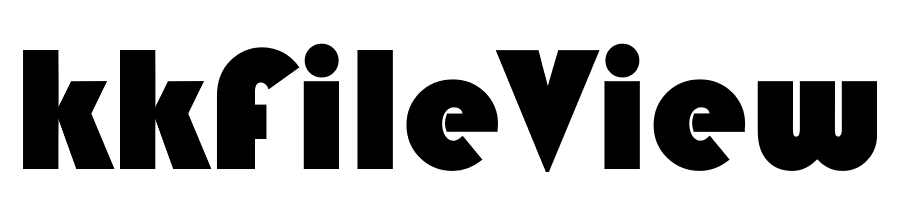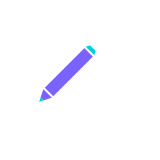Q:怎么把这个项目集成到我的项目里
A:不需要集成,本项目只需要独立部署,向外提供http预览服务(外部系统只需要访问本项目预览接口并传入需要预览文件的url,就可以打开预览页面)
Q:怎么把这个项目放Tomcat里运行
A:不需要放进Tomcat里,编译好的发行包为zip包,直接解压运行一键启动脚本就可以完成部署(需要有java环境)具体部署步骤详见:部署指南
Q:预览并发问题&预览首次打开慢
A:可使用预览转码队列,将需要预览的文件url放入队列中,提前进行转码,本地访问接口为:http://127.0.0.1:8012/addTask?url=http://xxx/test.txt (url参数为需要需要的文件访问地址)
Q:预览乱码
A:乱码问题可能有如下两个原因
-
字体问题
大部分Linux系统上并没有预装中文字体或字体不全,需要把常用字体拷贝到Linux服务器上,具体操作如下: 下载如下字体包 https://kkfileview.keking.cn/fonts.zip 文件解压完整拷贝到Linux下的 /usr/share/fonts目录。然后依次执行mkfontscale 、mkfontdir 、fc-cache使字体生效 -
编码问题
编码问题分为如下两方面
-
Excel文件编码格式 Excel软件是可以选择用什么编码去保存文件的
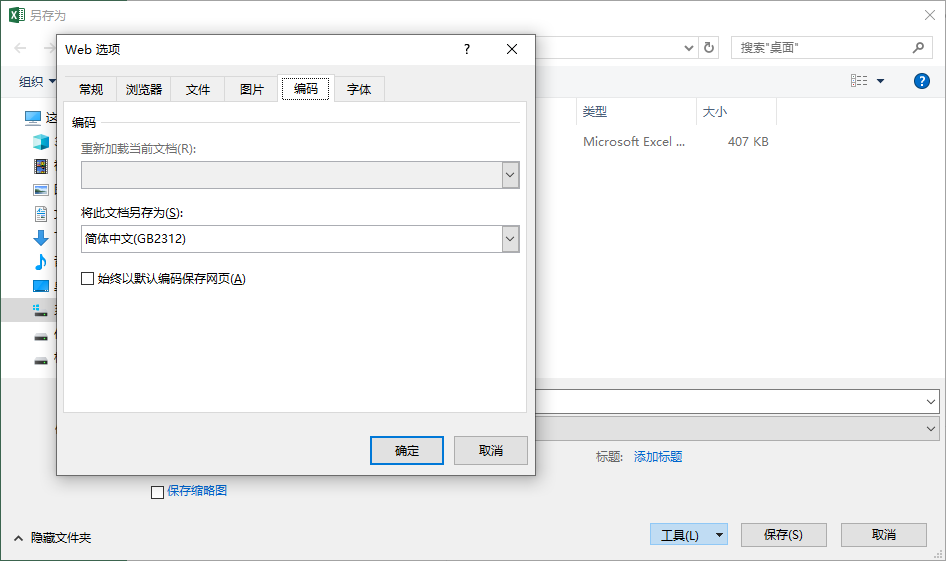
目前我们读取Eecel文件是用的服务器操作系统默认编码,可以通过在启动脚本里加入如-Dfile.encoding=UTF-8指定,详见 码云项目首页评论区讨论 -
生成html网页编码格式
生成html网页也是用的服务器操作系统默认编码(java系统属性:sun.jnu.encoding),比如用浏览器用手动更改编码格式为utf-8或gbk打开没有问题,但是用浏览器默认编码就有问题,此时可调整系统配置文件中的配置项converted.file.charset可解决此类乱码问题, 详见 编码配置
Q:Linux下运行startup.sh脚本报错:/bin/bash^M: bad interpreter: No such file or directory
A:一般为在Windows下用IDEA导入项目编译时,默认使用Windows(\r\n)下的文件换行符导致的,导入项目时设置默认换行符为Unix类操作系统换行符再编译即可(File->Settings->Editor->Code Style->Line separator 选择Unix and MacOs(\n))
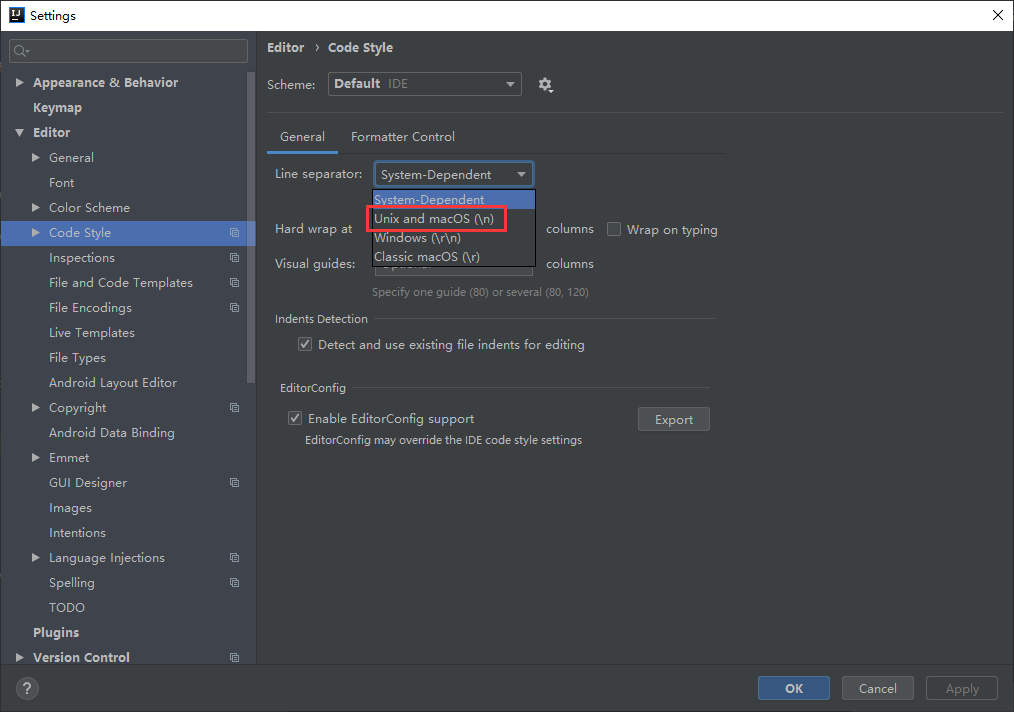
Q:Linux下启动项目后日志报错:org.artofsolving.jodconverter.office.OfficeException: office process died with exit code 127
A:操作系统缺少libXext.so.6包,请自行下载安装:https://pkgs.org/download/libXext.so.6
Q:启动项目后日志报错:java.lang.IllegalStateException: a process with acceptString 'socket,host=127.0.0.1,port=8100' is already running; pid 26468
A:有正在运行的openoffice进程,kill掉相关进程再重新启动
Q:Windows系统下启动报错:Error creating bean with name 'cacheServiceRocksDBImpl'
A:本项目默认使用内嵌RocksDB存储引擎作缓存,需要以管理员身份运行,或配置使用其他缓存实现,详见:缓存配置
Q:如何水印文本内容动态传值
A:在预览url后面加上参数&watermarkTxt即可
例如:
var url = 'http://127.0.0.1:8080/file/test.txt'; //要预览文件的访问地址
window.open('http://127.0.0.1:8012/onlinePreview?url=' + encodeURIComponent(url) + '&watermarkTxt=' + encodeURIComponent('动态水印'));
Q:使用nginx代理时预览出现异常
A:一般是nginx和kkFileView配置有问题
例如nginx的访问地址为 https://file.kkview.cn 想要使用 https://file.kkview.cn/preview/来做预览,kkFileView部署在内网192.168.1.233服务器上,需要在nginx中添加反向代理如下:
location /preview {
proxy_pass 192.168.1.233:8012;
}
修改kkFileView的配置文件如下两项
server.servlet.context-path = /preview
base.url = https://file.kkview.cn/preview
使用如下地址来访问预览页面
<script type="text/javascript" src="https://cdn.jsdelivr.net/npm/js-base64@3.6.0/base64.min.js"></script>
var url = 'https://file.kkview.cn/file/test.txt'; //要预览文件的访问地址
window.open('https://file.kkview.cn/preview/onlinePreview?url='+encodeURIComponent(Base64.encode(url)));
Q:使用docker部署时如何指定配置文件中的配置项
A:针对docker运行的用户,所有配置项可以使用设置相应的环境变量来配置
环境变量的KEY为配置文件中每个配置项后${}中的KEY
例如,使用docker运行要指定base.url为http://file.kkview.cn,docker运行命令如下
docker run -it -d -p 8012:8012 -e KK_BASE_URL="http://file.kkview.cn" keking/kkfileview:v2.2.1
Q:使用内网预览时没有问题,但是使用外网预览有问题
A:一般是公司网络使用的路由器不支持或没开启域内NAT,kkFileView无法通过外网地址下载要预览的文件
例如kkFileView部署在公司192.168.1.233服务器上,本地访问http://192.168.1.233:8012可以正常预览
公司运维把192.168.1.233的8012端口暴露到公网ip或域名(http://xxx.xxx.xxx:8012),公网打首页也正常,但是预览就出错
这种一般是因为公司主路由器不支持或没开启域内NAT
参考资料